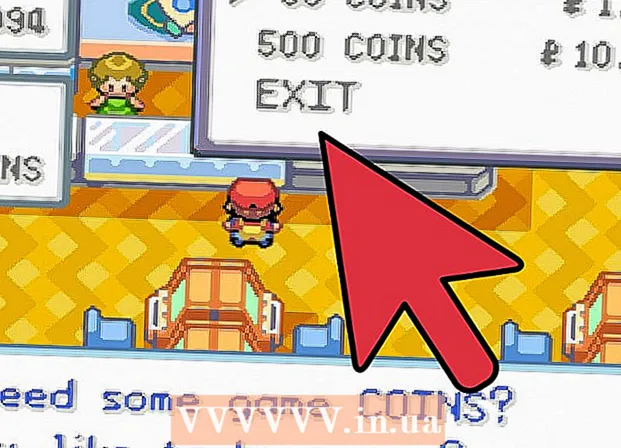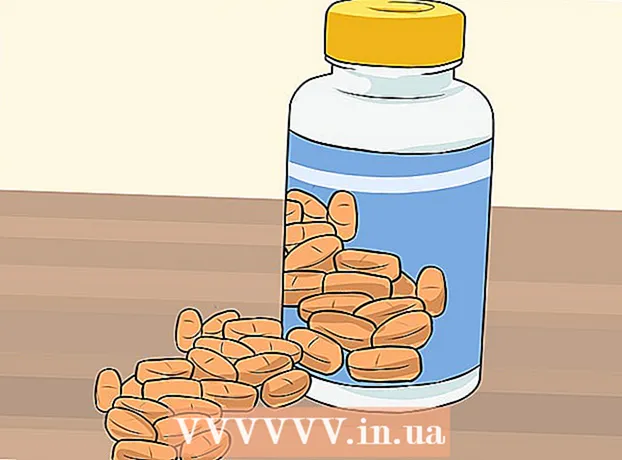Kirjoittaja:
Joan Hall
Luomispäivä:
2 Helmikuu 2021
Päivityspäivä:
1 Heinäkuu 2024

Sisältö
- Askeleet
- Osa 1/3: Profiilikuvasi käyttäminen
- Osa 2/3: Kuvalähteen valitseminen
- Osa 3/3: Verkkokameran kuvan käyttäminen
Macin profiilikuvaa kutsutaan myös käyttäjäkuvaksi. Se näkyy, kun kirjaudut sisään Mac -tiliisi ja käytät iChat- ja Osoitekirja -sovelluksia. Yleensä profiilikuva asennetaan ensimmäisen kerran, kun asennat Macin, mutta voit muuttaa sitä Järjestelmäasetuksissa.
Askeleet
Osa 1/3: Profiilikuvasi käyttäminen
 1 Avaa Apple -valikko. Napsauta sitten Järjestelmäasetukset> Käyttäjät ja ryhmät.
1 Avaa Apple -valikko. Napsauta sitten Järjestelmäasetukset> Käyttäjät ja ryhmät.  2 Kirjaudu järjestelmänvalvojana. Napsauta ensin riippulukon kuvaketta ja kirjoita sitten järjestelmänvalvojan nimi ja salasana.
2 Kirjaudu järjestelmänvalvojana. Napsauta ensin riippulukon kuvaketta ja kirjoita sitten järjestelmänvalvojan nimi ja salasana.  3 Valitse käyttäjätili, jonka kuvan haluat muuttaa. Klikkaa kuvaa. Näkyviin tulee valikko, jossa voit valita kuvan lähteen.
3 Valitse käyttäjätili, jonka kuvan haluat muuttaa. Klikkaa kuvaa. Näkyviin tulee valikko, jossa voit valita kuvan lähteen. - Lisäksi voit nyt vetää kuvan käyttäjätilin ikkunaan.
Osa 2/3: Kuvalähteen valitseminen
 1 Valitse kuvakategoria. Luokat ovat Oletus (OS X: ssä esiasennetut kuvat), Viimeisimmät (äskettäin käyttämäsi kuvat) ja Linkitetyt (yhteystietojesi kuvat). Voit myös valita "Kasvot", jotta järjestelmä tunnistaa ja poimii kasvot automaattisesti tallennetuista kuvista. Valitse iCloud -valokuvat, jos haluat käyttää iCloudiin lataamaasi kuvaa. Jos haluat käyttää verkkokameralla otettua valokuvaa, siirry seuraavaan osioon.
1 Valitse kuvakategoria. Luokat ovat Oletus (OS X: ssä esiasennetut kuvat), Viimeisimmät (äskettäin käyttämäsi kuvat) ja Linkitetyt (yhteystietojesi kuvat). Voit myös valita "Kasvot", jotta järjestelmä tunnistaa ja poimii kasvot automaattisesti tallennetuista kuvista. Valitse iCloud -valokuvat, jos haluat käyttää iCloudiin lataamaasi kuvaa. Jos haluat käyttää verkkokameralla otettua valokuvaa, siirry seuraavaan osioon. - Aktivoi iCloud -valokuvakirjasto ennen kuin käytät sitä kuvien lähteenä. Voit tehdä tämän avaamalla Omenavalikon ja valitsemalla Järjestelmäasetukset> iCloud> Asetukset (Valokuvien vieressä)> iCloud -kuvakirjasto.
 2 Napsauta "Muuta" kuvan alla olevassa painikkeessa. Tämä suurentaa ja rajaa sitä.
2 Napsauta "Muuta" kuvan alla olevassa painikkeessa. Tämä suurentaa ja rajaa sitä.  3 Napsauta haluamaasi kuvaa ja napsauta sitten "Valmis". Profiilikuva muuttuu.
3 Napsauta haluamaasi kuvaa ja napsauta sitten "Valmis". Profiilikuva muuttuu.
Osa 3/3: Verkkokameran kuvan käyttäminen
 1 Napsauta Kamera. Tämä vaihtoehto on valikossa, joka avautuu, jos napsautat nykyistä käyttäjän kuvaa; löydät muita kuvalähteitä samasta valikosta.
1 Napsauta Kamera. Tämä vaihtoehto on valikossa, joka avautuu, jos napsautat nykyistä käyttäjän kuvaa; löydät muita kuvalähteitä samasta valikosta.  2 Paina näkyviin tulevaa laukaisinta. Sisäänrakennettu tai tietokoneeseen liitetty kamera ottaa kuvan kolmen sekunnin viiveen jälkeen.
2 Paina näkyviin tulevaa laukaisinta. Sisäänrakennettu tai tietokoneeseen liitetty kamera ottaa kuvan kolmen sekunnin viiveen jälkeen.  3 Napsauta "Muuta" kuvan alapuolella. Katkaise se tarpeen mukaan.
3 Napsauta "Muuta" kuvan alapuolella. Katkaise se tarpeen mukaan.  4 Napsauta Valmis. Profiilikuva muuttuu.
4 Napsauta Valmis. Profiilikuva muuttuu.